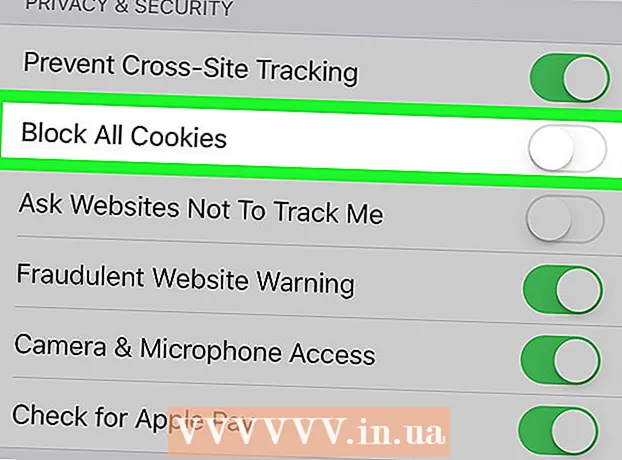May -Akda:
Joan Hall
Petsa Ng Paglikha:
4 Pebrero 2021
I -Update Ang Petsa:
1 Hulyo 2024

Nilalaman
- Mga hakbang
- Paraan 1 ng 4: Pagkuha ng mga karapatan ng superuser mula sa terminal
- Paraan 2 ng 4: Ina-unlock ang Superuser Account (Ubuntu)
- Paraan 3 ng 4: Pag-log in bilang superuser
- Paraan 4 ng 4: Pag-reset ng password ng superuser
- Mga babala
Nagbibigay ang Linux superuser account ng buong access sa system. Kinakailangan ang mga karapatan ng Superuser (administrator) upang magpatupad ng mga utos sa Linux, lalo na ang mga utos na nakakaapekto sa mga file ng system. Dahil ang account ng superuser ay walang limitasyong pag-access sa mga file ng system, inirerekumenda na kumuha ka lamang ng mga karapatan ng superuser kung kinakailangan, sa halip na mag-log in bilang isang administrator. Makakatulong ito na maiwasan ang hindi sinasadyang pinsala sa mahahalagang mga file ng system.
Mga hakbang
Paraan 1 ng 4: Pagkuha ng mga karapatan ng superuser mula sa terminal
 1 Magbukas ng isang terminal. Upang magawa ito, sa maraming mga pamamahagi, kailangan mong pindutin Ctrl+Alt+T.
1 Magbukas ng isang terminal. Upang magawa ito, sa maraming mga pamamahagi, kailangan mong pindutin Ctrl+Alt+T.  2 Pasoksu - at pindutin ↵ Ipasok... Sa utos na ito, maaari kang mag-log in bilang superuser. Gamitin ang tinukoy na utos upang mag-log in bilang anumang gumagamit, ngunit kung ang utos ay hindi naglalaman ng isang username, ikaw ay naka-log in bilang isang administrator.
2 Pasoksu - at pindutin ↵ Ipasok... Sa utos na ito, maaari kang mag-log in bilang superuser. Gamitin ang tinukoy na utos upang mag-log in bilang anumang gumagamit, ngunit kung ang utos ay hindi naglalaman ng isang username, ikaw ay naka-log in bilang isang administrator.  3 Ipasok ang password ng superuser (kapag na-prompt). Matapos ipasok ang utos su - at pagpindot ↵ Ipasok hihilingin sa iyo ng system na ipasok ang password ng administrator.
3 Ipasok ang password ng superuser (kapag na-prompt). Matapos ipasok ang utos su - at pagpindot ↵ Ipasok hihilingin sa iyo ng system na ipasok ang password ng administrator. - Kung nakakuha ka ng isang mensahe ng error sa pagpapatotoo, malamang na ang superuser account ay naka-lock. Upang malaman kung paano i-block ang iyong account, basahin ang susunod na seksyon.
 4 Pansinin ang prompt ng utos (sa isang window ng terminal). Kung nakakuha ka ng mga karapatan sa superuser, sa pagtatapos ng prompt ng utos, sa halip na ang icon $ lilitaw ang icon #.
4 Pansinin ang prompt ng utos (sa isang window ng terminal). Kung nakakuha ka ng mga karapatan sa superuser, sa pagtatapos ng prompt ng utos, sa halip na ang icon $ lilitaw ang icon #.  5 Ipasok ang mga utos na nangangailangan ng mga karapatan ng superuser upang maisagawa. Matapos mag-log in gamit ang utos su - at pagkuha ng mga karapatan ng superuser, maaari kang magpatakbo ng anumang mga utos na nangangailangan ng pag-access sa administratibo. Aktibidad ng pangkat su - ay nai-save hanggang sa katapusan ng session, kaya ang password ng superuser ay hindi kailangang ipasok sa tuwing kailangan mong isagawa ang susunod na utos.
5 Ipasok ang mga utos na nangangailangan ng mga karapatan ng superuser upang maisagawa. Matapos mag-log in gamit ang utos su - at pagkuha ng mga karapatan ng superuser, maaari kang magpatakbo ng anumang mga utos na nangangailangan ng pag-access sa administratibo. Aktibidad ng pangkat su - ay nai-save hanggang sa katapusan ng session, kaya ang password ng superuser ay hindi kailangang ipasok sa tuwing kailangan mong isagawa ang susunod na utos.  6 Sa halip na utos su - maaari mong gamitin ang utos.sudo... Koponan sudo Pinapayagan kang magpatakbo ng iba pang mga utos kapag ang mga karapatan ng superuser ay binigyan ng isang limitadong oras. Pinapayuhan ang karamihan sa mga gumagamit na gamitin ang utos na ito upang magpatakbo ng mga utos na nangangailangan ng pang-administratibong pag-access, sapagkat sa kasong ito ang gumagamit ay hindi naka-log bilang superuser at hindi kinakailangan upang malaman ang password ng administrator. Sa halip, ipinasok ng gumagamit ang kanyang password ng gumagamit upang makakuha ng mga karapatan ng superuser para sa isang limitadong oras.
6 Sa halip na utos su - maaari mong gamitin ang utos.sudo... Koponan sudo Pinapayagan kang magpatakbo ng iba pang mga utos kapag ang mga karapatan ng superuser ay binigyan ng isang limitadong oras. Pinapayuhan ang karamihan sa mga gumagamit na gamitin ang utos na ito upang magpatakbo ng mga utos na nangangailangan ng pang-administratibong pag-access, sapagkat sa kasong ito ang gumagamit ay hindi naka-log bilang superuser at hindi kinakailangan upang malaman ang password ng administrator. Sa halip, ipinasok ng gumagamit ang kanyang password ng gumagamit upang makakuha ng mga karapatan ng superuser para sa isang limitadong oras. - Pasok sudo koponan at pindutin ↵ Ipasok (Halimbawa, sudo ifconfig). Ipasok ang iyong password ng gumagamit, hindi ang password ng superuser.
- Ang koponan sudo Inirerekumenda na gamitin ito sa ilang mga pamamahagi ng Linux, halimbawa, Ubuntu, dahil gumagana ito kahit na naka-lock ang superuser account.
- Magagamit ang utos na ito sa mga gumagamit na may mga karapatan sa administrator. Maaari kang magdagdag o mag-alis ng isang gumagamit sa / etc / sudoers.
Paraan 2 ng 4: Ina-unlock ang Superuser Account (Ubuntu)
 1 I-unlock ang superuser account (Ubuntu). Sa Ubuntu (at maraming iba pang mga pamamahagi), ang superuser account ay naka-lock out, kaya hindi ma-access ng isang regular na gumagamit ang account na iyon. Ito ay sapagkat upang magamit ang utos sudo (tingnan ang nakaraang seksyon) hindi kinakailangan ang pag-access ng superuser. Sa pamamagitan ng pag-unlock sa superuser account, maaari kang mag-log bilang isang administrator.
1 I-unlock ang superuser account (Ubuntu). Sa Ubuntu (at maraming iba pang mga pamamahagi), ang superuser account ay naka-lock out, kaya hindi ma-access ng isang regular na gumagamit ang account na iyon. Ito ay sapagkat upang magamit ang utos sudo (tingnan ang nakaraang seksyon) hindi kinakailangan ang pag-access ng superuser. Sa pamamagitan ng pag-unlock sa superuser account, maaari kang mag-log bilang isang administrator.  2 Magbukas ng isang terminal. Kung nagpapatakbo ka ng isang pamamahagi sa isang graphic na interface ng gumagamit, mag-click Ctrl+Alt+Tupang buksan ang isang terminal.
2 Magbukas ng isang terminal. Kung nagpapatakbo ka ng isang pamamahagi sa isang graphic na interface ng gumagamit, mag-click Ctrl+Alt+Tupang buksan ang isang terminal.  3 Pasoksudo passwd root at pindutin ↵ Ipasok... Ipasok ang iyong password ng gumagamit.
3 Pasoksudo passwd root at pindutin ↵ Ipasok... Ipasok ang iyong password ng gumagamit.  4 Lumikha ng isang bagong password. Mag-aalok ang system upang lumikha ng isang bagong password; ipasok mo ito ng dalawang beses. Pagkatapos lumikha ng isang password, ang superuser account ay maa-unlock.
4 Lumikha ng isang bagong password. Mag-aalok ang system upang lumikha ng isang bagong password; ipasok mo ito ng dalawang beses. Pagkatapos lumikha ng isang password, ang superuser account ay maa-unlock.  5 I-block muli ang superuser account. Kung kailangan mong harangan ang superuser account, ipasok ang sumusunod na utos upang alisin ang password at harangan ang account:
5 I-block muli ang superuser account. Kung kailangan mong harangan ang superuser account, ipasok ang sumusunod na utos upang alisin ang password at harangan ang account: - sudo passwd -dl root
Paraan 3 ng 4: Pag-log in bilang superuser
 1 Gumamit ng iba pang mga pamamaraan upang makakuha ng pansamantalang pag-access sa pangasiwaan. Hindi inirerekumenda na mag-log in nang regular bilang superuser dahil maaari mong aksidenteng maipatupad ang mga utos na mag-crash sa system. Mag-log on bilang isang administrator para sa mga layunin sa pag-troubleshoot lamang, tulad ng pag-aayos ng mga nabigong drive o pag-recover ng mga naka-lock na account.
1 Gumamit ng iba pang mga pamamaraan upang makakuha ng pansamantalang pag-access sa pangasiwaan. Hindi inirerekumenda na mag-log in nang regular bilang superuser dahil maaari mong aksidenteng maipatupad ang mga utos na mag-crash sa system. Mag-log on bilang isang administrator para sa mga layunin sa pag-troubleshoot lamang, tulad ng pag-aayos ng mga nabigong drive o pag-recover ng mga naka-lock na account. - Sa halip na mag-log in bilang administrator, gamitin ang mga utos sudo o suupang maiwasan ang aksidenteng pinsala sa mga mahahalagang file ng system. Pinapayagan ka ng mga utos na ito na mag-isip tungkol sa mga kahihinatnan bago magawa ang hindi maibabalik na pinsala sa system.
- Sa ilang mga pamamahagi, halimbawa, sa Ubuntu, ang administrative account ay naka-lock bilang default (kailangan mong i-unlock ito nang manu-mano). Pinoprotektahan ng pamamaraang ito ang system hindi lamang mula sa hindi sinasadya o pantal na pagkilos ng gumagamit, kundi pati na rin mula sa mga potensyal na pag-atake ng hacker, na pangunahing nilalayon sa superuser account. Kung naka-lock ang pang-administratibong account, hindi maa-access ito ng isang magsasalakay. Basahin ang nakaraang seksyon upang malaman kung paano i-unlock ang superuser account sa Ubuntu.
 2 Sa window ng pag-login sa Linux, ipasok.ugat... Kung ang superuser account ay hindi naka-lock at alam mo ang administratibong password, maaari kang mag-log bilang superuser. Sa window ng pag-login, para sa username, ipasok ugat.
2 Sa window ng pag-login sa Linux, ipasok.ugat... Kung ang superuser account ay hindi naka-lock at alam mo ang administratibong password, maaari kang mag-log bilang superuser. Sa window ng pag-login, para sa username, ipasok ugat. - Kung kinakailangan ang mga karapatan ng superuser upang maipatupad ang utos, gamitin ang pamamaraang inilarawan sa nakaraang seksyon.
 3 Ipasok ang password ng superuser. Pagkapasok ugat (bilang username), ipasok ang password ng administrator.
3 Ipasok ang password ng superuser. Pagkapasok ugat (bilang username), ipasok ang password ng administrator. - Sa ilang mga kaso, ang salitang password ay ginagamit bilang isang password.
- Kung hindi mo alam o nakalimutan ang password ng superuser, basahin ang susunod na seksyon upang malaman kung paano i-reset ang iyong password.
- Sa Ubuntu, ang superuser account ay naka-lock bilang default at hindi magagamit hanggang ma-unlock.
 4 Kapag naka-log in bilang isang superuser, huwag magpatakbo ng mga kumplikadong programa. Mayroong posibilidad na ang naturang programa, na tumatakbo na may mga karapatan ng superuser, ay magkakaroon ng negatibong epekto sa system. Samakatuwid, upang magpatakbo ng mga programa, inirerekumenda na gamitin ang mga utos sudo o sukaysa sa pag-log in bilang superuser.
4 Kapag naka-log in bilang isang superuser, huwag magpatakbo ng mga kumplikadong programa. Mayroong posibilidad na ang naturang programa, na tumatakbo na may mga karapatan ng superuser, ay magkakaroon ng negatibong epekto sa system. Samakatuwid, upang magpatakbo ng mga programa, inirerekumenda na gamitin ang mga utos sudo o sukaysa sa pag-log in bilang superuser.
Paraan 4 ng 4: Pag-reset ng password ng superuser
 1 Kung nakalimutan mo ang iyong password ng superuser at ang iyong password ng gumagamit, i-reset ang mga ito. Upang magawa ito, i-boot ang system sa recovery mode. Kung alam mo ang iyong password ng gumagamit ngunit kailangan mong baguhin ang iyong password ng superuser, ipasok sudo passwd root, pagkatapos ay ipasok ang password ng gumagamit, at pagkatapos ay lumikha ng isang bagong password sa pamamahala.
1 Kung nakalimutan mo ang iyong password ng superuser at ang iyong password ng gumagamit, i-reset ang mga ito. Upang magawa ito, i-boot ang system sa recovery mode. Kung alam mo ang iyong password ng gumagamit ngunit kailangan mong baguhin ang iyong password ng superuser, ipasok sudo passwd root, pagkatapos ay ipasok ang password ng gumagamit, at pagkatapos ay lumikha ng isang bagong password sa pamamahala.  2 I-restart ang iyong computer at pagkatapos lumitaw ang screen ng BIOS, pindutin nang matagal ang kaliwang key.⇧ Paglipat... Magbubukas ang menu ng GRUB.
2 I-restart ang iyong computer at pagkatapos lumitaw ang screen ng BIOS, pindutin nang matagal ang kaliwang key.⇧ Paglipat... Magbubukas ang menu ng GRUB. - Ang paghawak ng susi sa oras ay medyo mahirap, kaya maaaring kailanganin mong subukan.
 3 Piliin ang unang pagpipilian mula sa listahan.(mode sa pag-recover) (Recovery mode).Ang naka-install na pamamahagi ay mai-load sa recovery mode.
3 Piliin ang unang pagpipilian mula sa listahan.(mode sa pag-recover) (Recovery mode).Ang naka-install na pamamahagi ay mai-load sa recovery mode.  4 Sa bubukas na menu, pumili ng isang pagpipilian.ugat... Ang isang terminal na may mga karapatan sa superuser ay magbubukas.
4 Sa bubukas na menu, pumili ng isang pagpipilian.ugat... Ang isang terminal na may mga karapatan sa superuser ay magbubukas.  5 I-mount ang disk upang i-aktibo ang pahintulot sa pagsulat. Sa mode ng pagbawi, ang drive ay karaniwang may binasa lamang na pahintulot. Ipasok ang sumusunod na utos upang paganahin ang pagsulat:
5 I-mount ang disk upang i-aktibo ang pahintulot sa pagsulat. Sa mode ng pagbawi, ang drive ay karaniwang may binasa lamang na pahintulot. Ipasok ang sumusunod na utos upang paganahin ang pagsulat: - mount -rw -o remount /
 6 Lumikha ng isang bagong password para sa anumang account na wala kang access. Pagkatapos ng pag-log in bilang isang administrator at pagbabago ng mga karapatan sa pag-access, maaari kang lumikha ng isang bagong password para sa anumang account.
6 Lumikha ng isang bagong password para sa anumang account na wala kang access. Pagkatapos ng pag-log in bilang isang administrator at pagbabago ng mga karapatan sa pag-access, maaari kang lumikha ng isang bagong password para sa anumang account. - Pasok passwd Account at pindutin ↵ Ipasok... Upang baguhin ang password ng superuser, ipasok root ng passwd.
- Ipasok ang iyong bagong password nang dalawang beses kapag sinenyasan.
 7 Matapos i-reset ang iyong mga password, i-restart ang iyong computer. Karaniwang mag-boot ang system. Ang mga bagong password ay magkakabisa kaagad.
7 Matapos i-reset ang iyong mga password, i-restart ang iyong computer. Karaniwang mag-boot ang system. Ang mga bagong password ay magkakabisa kaagad.
Mga babala
- Mag-log in lamang sa superuser account kung kinakailangan, at tandaan na mag-log out sa account na ito.
- Ibigay lamang ang password ng superuser sa mga taong pinagkakatiwalaan mo at kailangang malaman ang password.